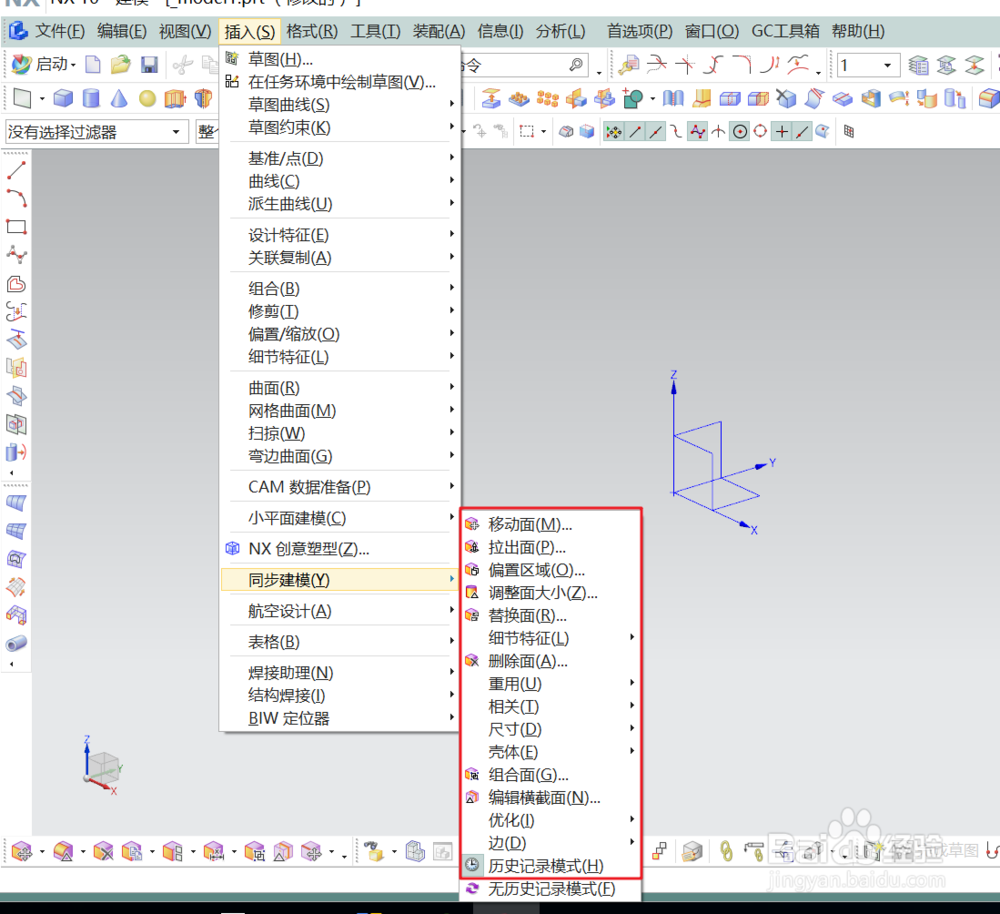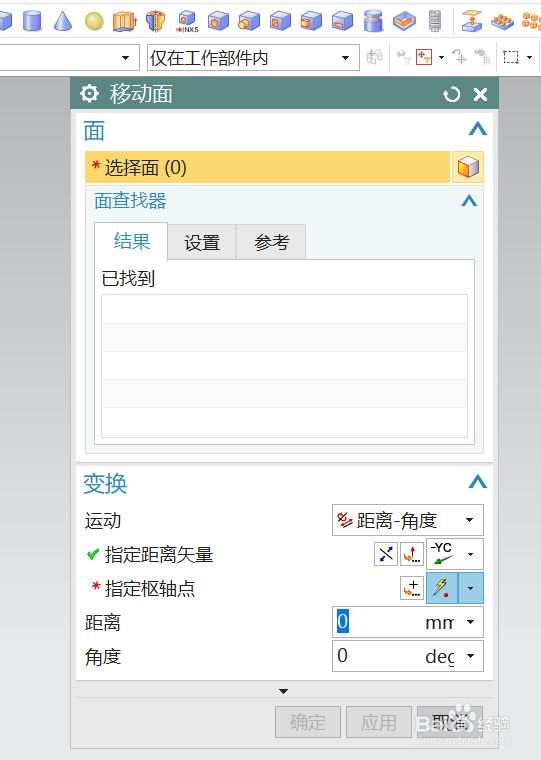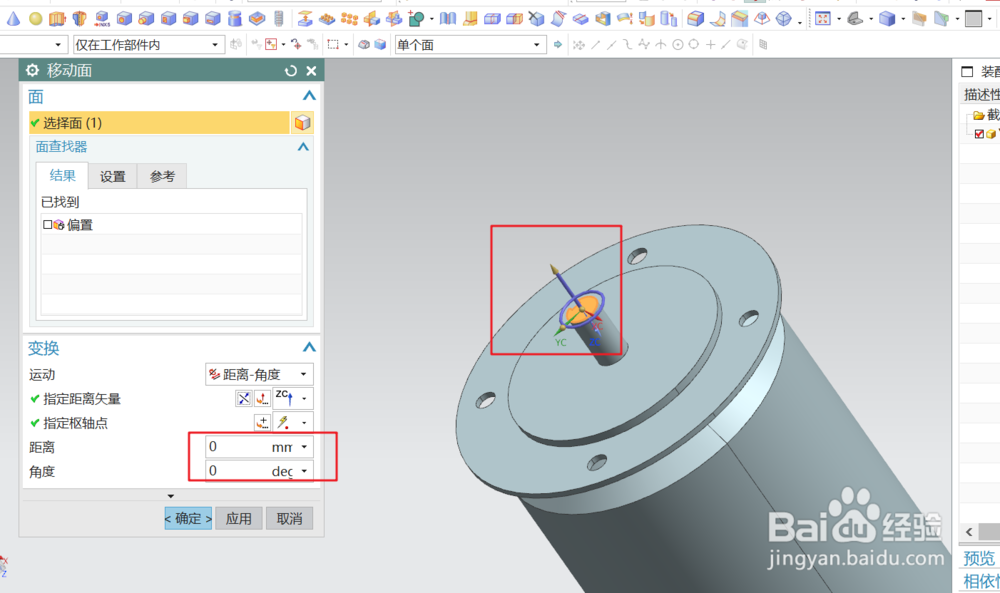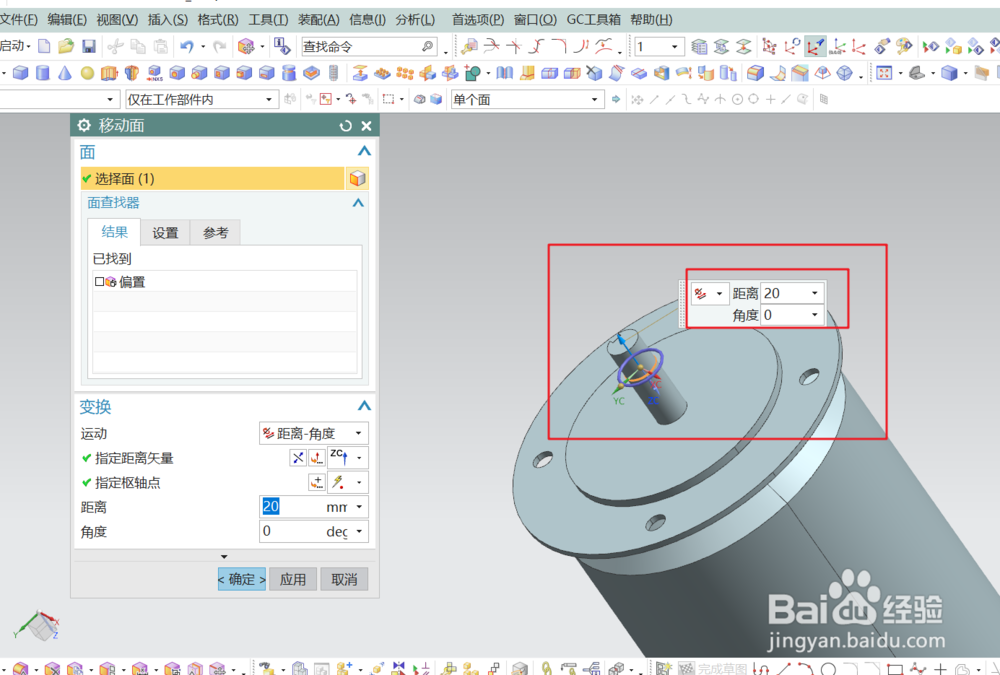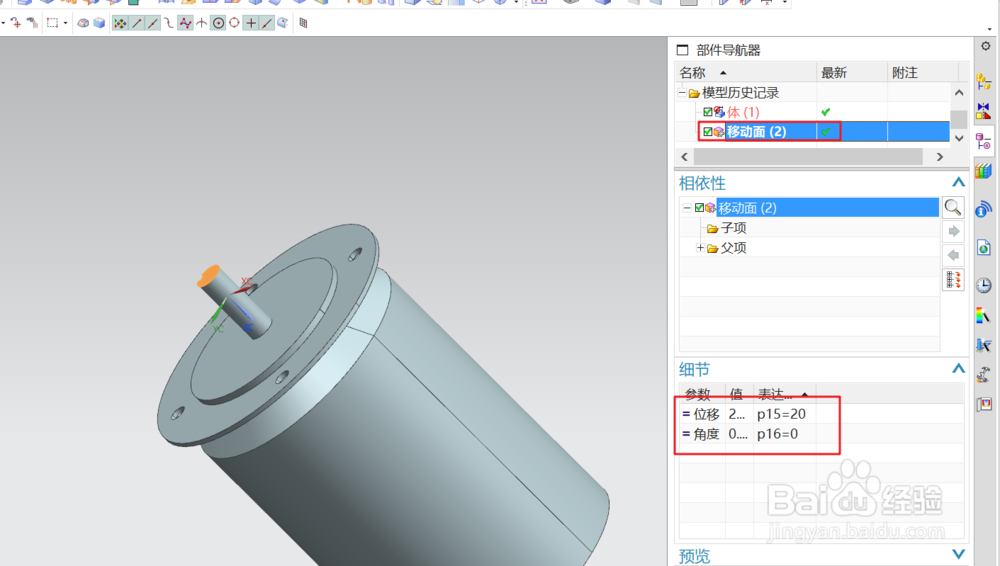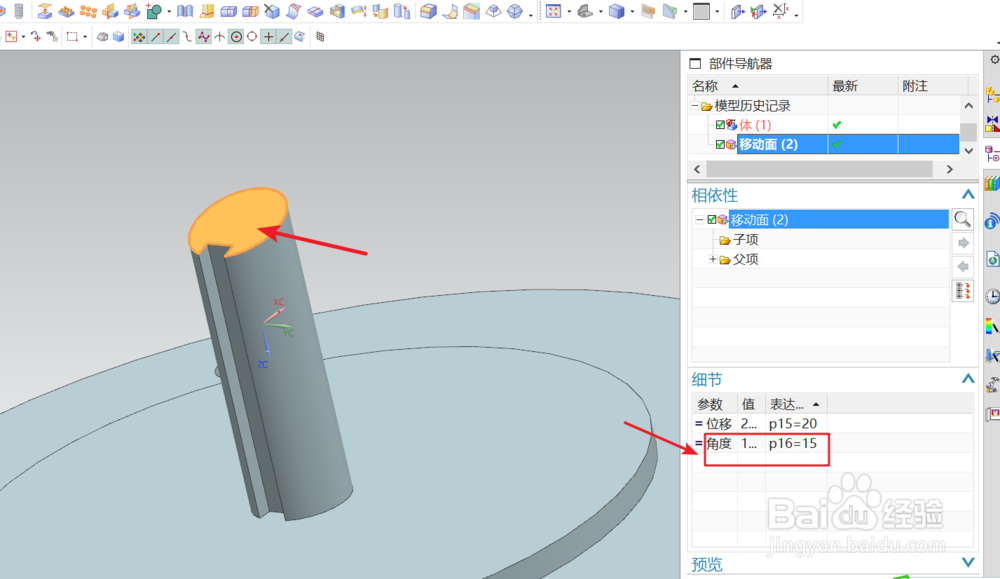1、 同步建模有一独立的工具条;在菜单--插入的下拉列表中可以找到。也可以通过定制界面的方法,把它的工具条安置在界面上方便使用。方法可参照所给给经验。
2、 点开“移动面”,会弹出一个框;同步建模就在这种对话框中完成。按照其提示的步骤去选择即可。这个“移动面”的意思就是将所选中的面,按照所定的方向及距离进行移动该面。
3、 这里用一几何体来进行说明其用法; 假设如图所示的面想要进行移动加长,在有参数的时侯只要修改其参数就可达到目的。但如果这几何体的参数没有了,用这“移动面”就能方便的达到所要效果了。
4、 按对话框提示,选择要移动的面,再选好移动的方式和方向,在距离中输入要移动的数值;点确定即可。这个移动面的方式有好几种,最常用的就是距离了。 完成移动面后可以双击刚移动的面,移动面的对话框会再次弹出;可以在里面修改各种参数;也可以在部件导航器中选中移动面,在其细节中修改参数。
5、 其它的移动方式。 像“角度”就是将选中的面以定好的方向在定好的基点上进行角度旋转移动;“点到点”等下列的这些方式很少用到,其使用方法跟“距离”移动是一样的。同步建模中很多实用的命令可以让建模变得更简单快捷,不过要想快速完成建模还得多练,功多手熟。